Wenn die Ausdrucke verschmiert sind oder Streifen aufweisen, reinigen Sie die Walze im Inneren.
Sie benötigen Folgendes, um die Verfahren ab Schritt 2 durchzuführen.
einen dünnen Stab
ein gut ausgewrungenes Tuch/Gaze
Führen Sie zur Reinigung des Papierpfads die Reinigung des Papiertransportweges über den Druckertreiber durch.
Wiederholen Sie den Vorgang, bis das Papier nicht mehr mit Tinte verschmiert ist. Wenn das Papier auch nach mehrfacher Reinigung mit Tinte verschmutzt wird, fahren Sie mit dem nächsten Schritt fort.
Wickeln Sie eine gut ausgewrungene, feuchte Gaze oder ein Tuch um die Spitze eines dünnen Stabs.
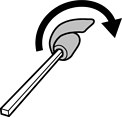
Schalten Sie den Drucker durch Drücken der Taste  aus.
aus.
Ziehen Sie das Netzkabel zunächst von der Steckdose und dann vom Gerät ab.
Ziehen Sie das Ausgabefach heraus.
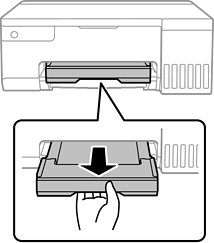
Verwenden Sie den in Schritt 2 vorbereiteten Stab, um die beiden weißen Rollen durch Drehen abzuwischen.
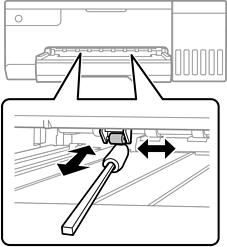
Verwenden Sie keine Papiertücher, um das Innere des Druckers zu reinigen. Die Fasern könnten die Druckkopfdüsen verstopfen.
Schließen Sie das Netzkabel an und schalten Sie den Drucker dann ein.
Wenn Ausdrucke weiterhin verschmiert sind, wiederholen Sie Schritt 1.